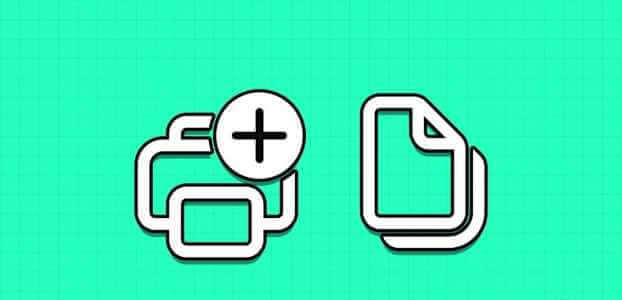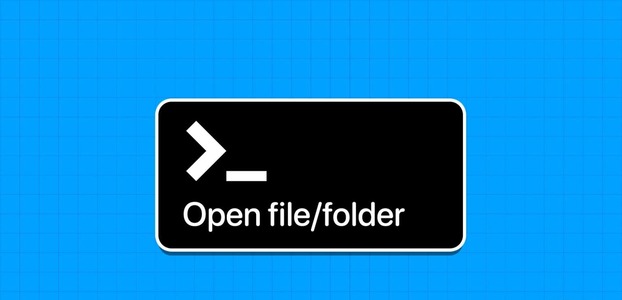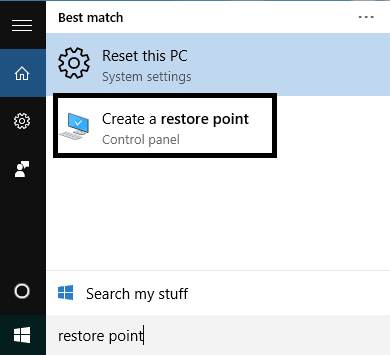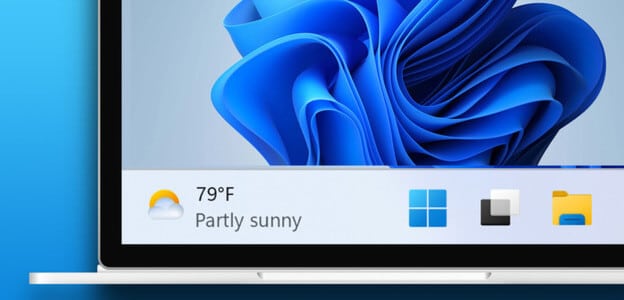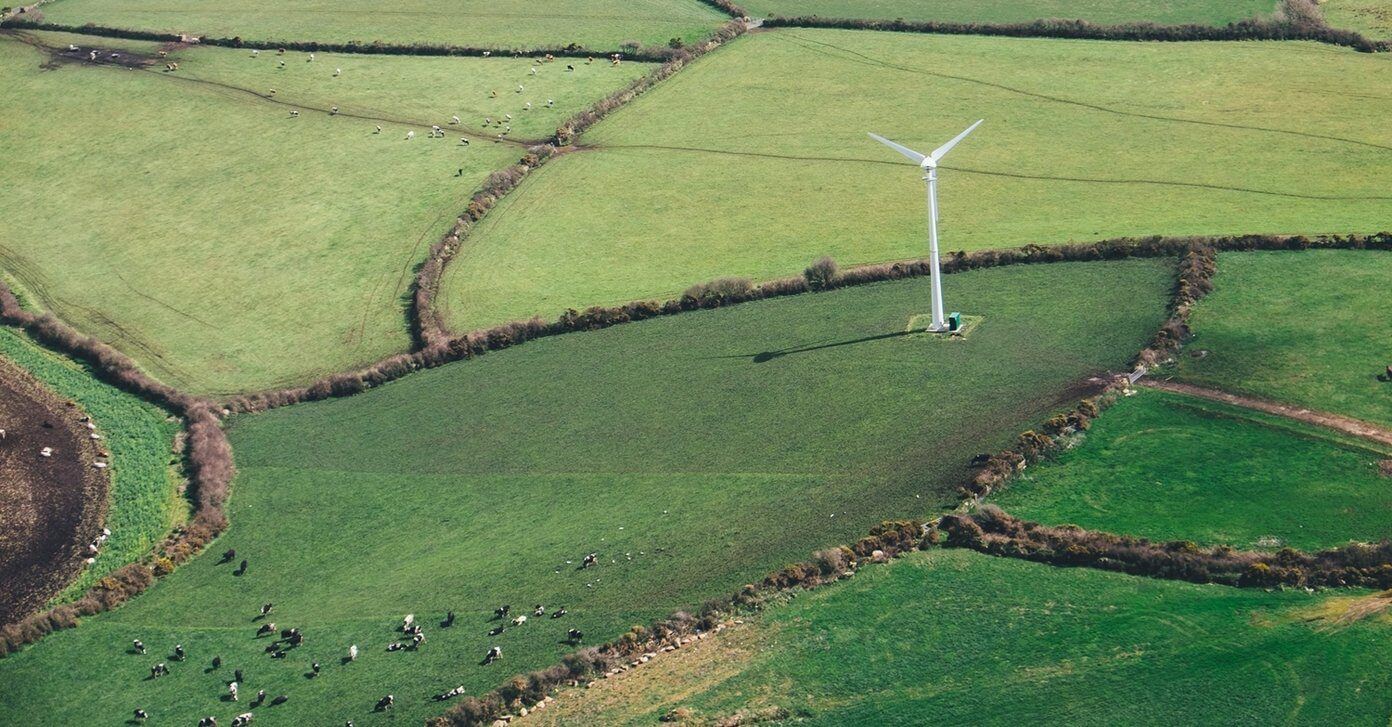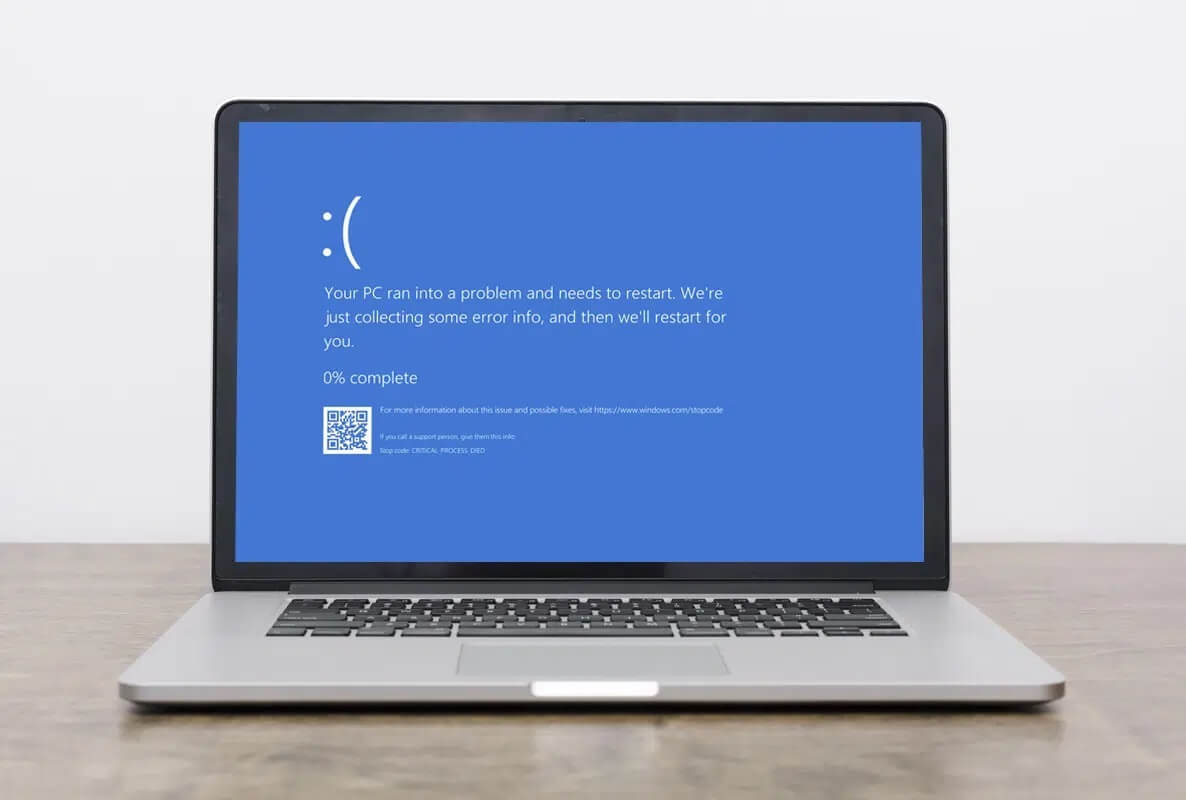Hjemmearbejde har gjort computerkameraer til det mest anvendte indbyggede værktøj i den moderne æra. Dette er ikke overraskende, da alle personlige og professionelle møder afholdes virtuelt. Men hvad nu hvis dit kamera ikke virker midt i et møde? Nogle gange kan du støde på fejlen "Intet kamera er tilsluttet", når du bruger dine webcam-værktøjer. Mange brugere støder på fejlen 0xC00D36D5, når der ikke er tilsluttet et kamera. Hvis du også oplever det samme problem, er du kommet til det rette sted! Vi præsenterer en perfekt guide, der hjælper dig med at rette fejlen 0xC00D36D5 "Intet kamera tilsluttet" i Windows 10. Så gør dig klar og læs videre!

Sådan rettes 0xC00D36D5 Ingen kameraer tilsluttet i Windows 10
Når du har et vigtigt møde eller et vigtigt opkald, støder du på følgende fejl:
- Vi kan ikke finde dit kamera.
Kontroller, at den er tilsluttet og installeret korrekt, at den ikke er blokeret af antivirusprogrammer, og at kameradriverne er opdaterede.
Hvis du har brug for det, er her fejlkoden: 0xC00D36D5
Fejlmeddelelsen forklarer årsagen til problemet. Kort sagt er her nogle mulige årsager, der kan forårsage dette problem på din computer.
- Kameraet bruges af andre applikationer eller programmer på din computer.
- Forældede kameradrivere.
- Dit antivirusprogram/din firewall blokerer kameraets adgang til appen.
- Kamera-appen er ikke installeret korrekt på din computer.
- Tilstedeværelse af malware/virus.
Gå nu til næste afsnit for fejlfindingstrin til at løse problemet.
I dette afsnit har vi samlet en liste over fejlfindingsmetoder, der kan hjælpe dig med at rette den omtalte fejl. Det anbefales, at du følger metoderne i samme rækkefølge for at opnå optimale resultater.
Metode 1: Genstart applikationen
Som et grundlæggende fejlfindingstrin anbefales det at genstarte videokonferenceappen, når du støder på fejlen. Afslut appen, og luk alle relaterede processer. Genstart computeren, hvis det er muligt, og genstart appen. Kontroller til sidst, om fejlen 0xC00D36D5 Ingen kameraer installeret er blevet rettet.
Metode 2: Sørg for, at kameraet er tændt.
Nogle gange kan kameraet være slukket eller indstillet til "inaktivt". Derfor skal du kontrollere, at kameraet er tændt, før du følger avancerede metoder. Du kan gøre dette ved at følge disse trin:
1. Tryk og hold Windows-tast + I Sammen om at åbne Windows-indstillinger.
2. Klik på Privatliv Som vist.
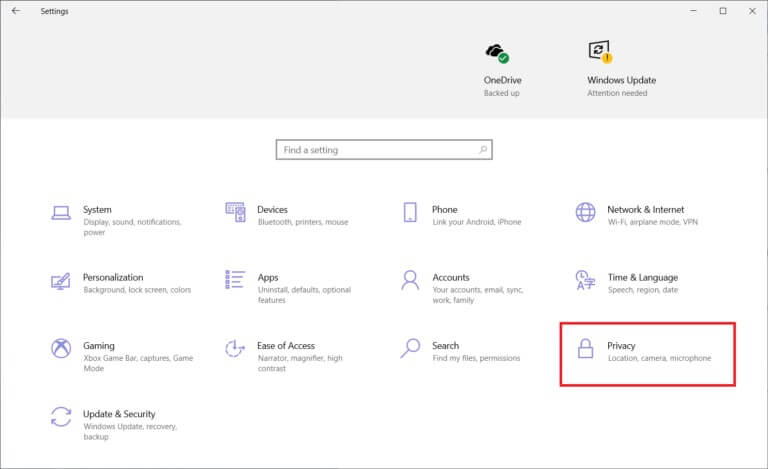
3. Vælg indstillingen Kamera i højre rude.
4. Tjek nu på venstre side Tænd kameraet.
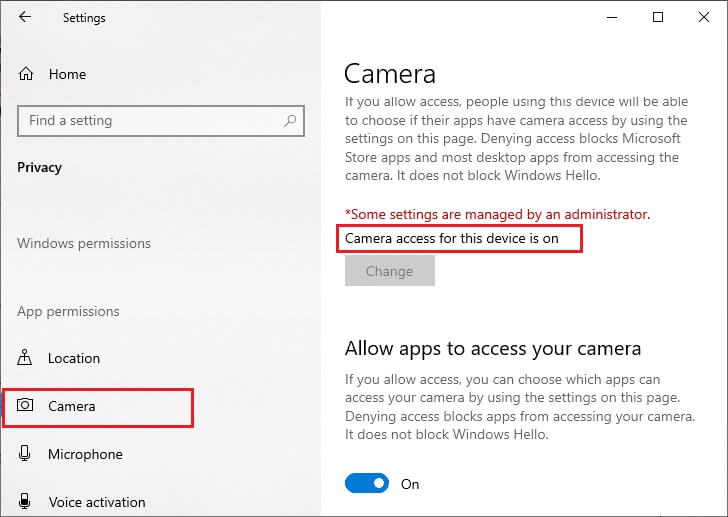
Hvis den er lukket, skal du ændre den til ONTjek om du har rettet det. 0xC00D36D5 Der er ingen fejl ved tilslutning af kameraerne.
Metode 3: Afslut andre kameraadgangsapps
Din pc's kamera kan kun bruges af ét program ad gangen. Sørg for, at du ikke er i gang med et videoopkald/en videokonference i andre programmer, når du bruger kameraet. Følg nedenstående trin for at lukke alle andre programmer, der kører i baggrunden.
1. Tænd "Opgavestyring" Ved at klikke på Ctrl + Shift + Esc-tasterne På samme tid.
2. I et vindue Opgavehåndtering , Klik Fanen Handlinger.
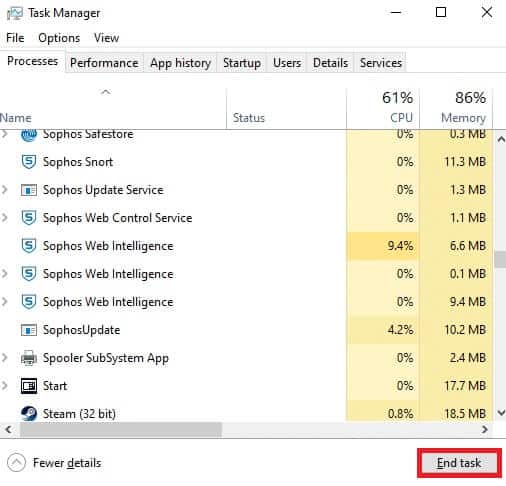
3. Find og vælg nu de unødvendige programmer, der tilgår kameraet, og som kører i baggrunden.
4. Klik på færdiggøre jobbet Som vist på billedet ovenfor.
Dette vil lukke alle andre kameraadgangsapps, og du kan nu kontrollere, om fejlen 0xC00D36D5 ikke har tilsluttet nogen kameraer.
Metode 4: Tillad adgang til kameraet
Der er en specifik liste over apps og programmer, der har fået kameratilladelser. Hvis din app (i tilfælde af et møde) ikke er på listen, kan du støde på fejlen 0xC00D36D5 Intet kamera tilsluttet. Følg nedenstående trin for at aktivere kameratilladelser.
1. Start Windows-indstillinger ved at trykke på Windows-tast + I sammen.
2. Klik på Privatliv Som vist.
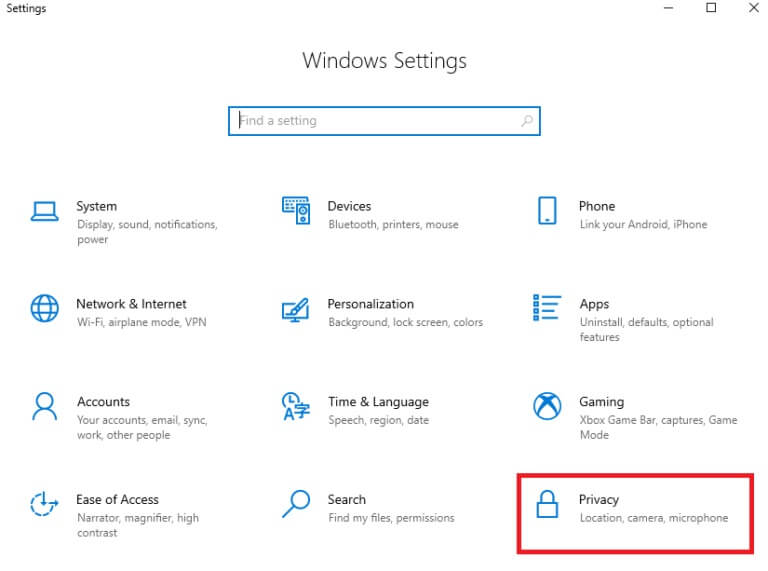
3. Rul ned i venstre rude og klik på KameraindstillingSørg for, at den er aktiveret. Tillad apps adgang Til kameraindstillingen som vist.
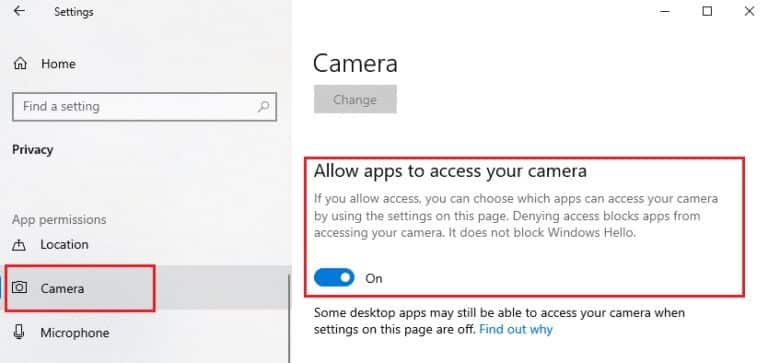
4. Rul ned i venstre rude, og sørg for, at videokonferenceappen er tændt under Afsnit Akhtar Microsoft Store-apps som kan få adgang til kameraet som vist. Her er linse zoom For eksempel.
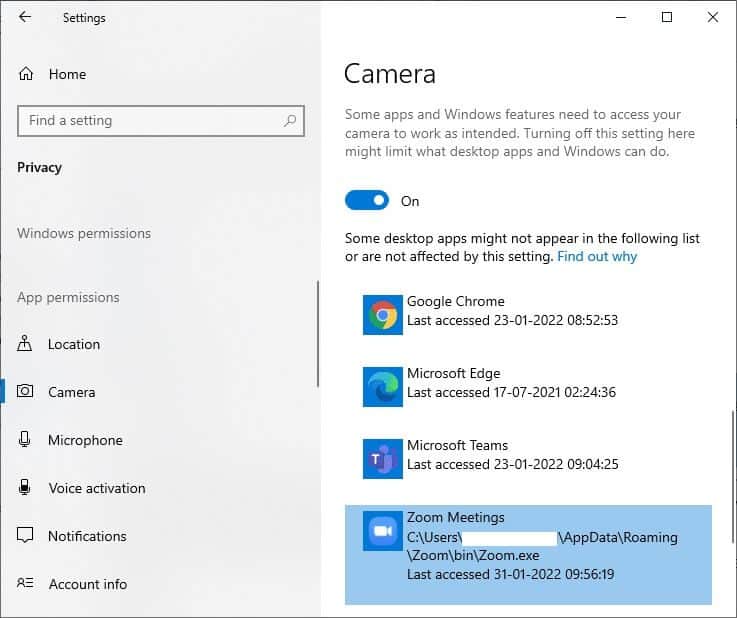
5. Hvis du ikke kan finde din ordre på listen, kan du besøge dette link For flere detaljer.
Metode 5: Kør en malwarescanning
Eksperter anbefaler, at du scanner din computer med jævne mellemrum for at holde den fri for virus. Virusser og andre lignende enheder kan trænge ind i din software, herunder kameraappen, og påvirke Windows' ydeevne. Følg nedenstående trin for at køre en Windows-sikkerhedsscanning på din Windows 10-computer.
1. Tryk på Windows-tast + I Samtidig med at åbne Indstillinger.
2. Klik på Opdatering og sikkerhed , som vist.
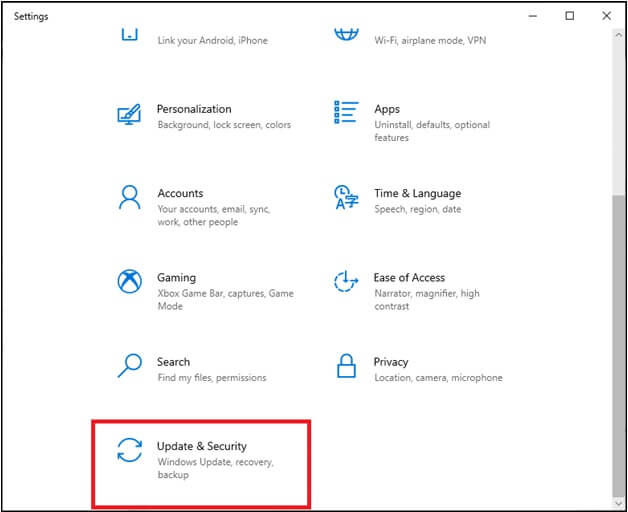
3. Klik på Windows sikkerhed i højre rude.
4. Vælg derefter en mulighed Beskyttelse mod vira og farer Inden for beskyttelsesområderne.
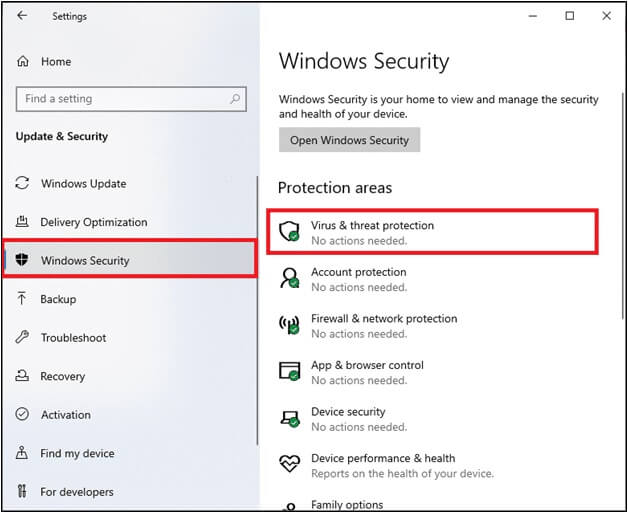
5. Klik på Indstillinger scanning , som vist.
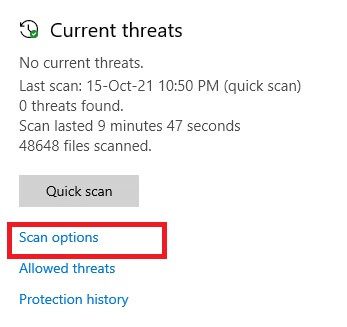
6. Vælg scanningsmuligheden. Hurtig eller fuld scanning I henhold til dine præferencer og klik på Scan nu.
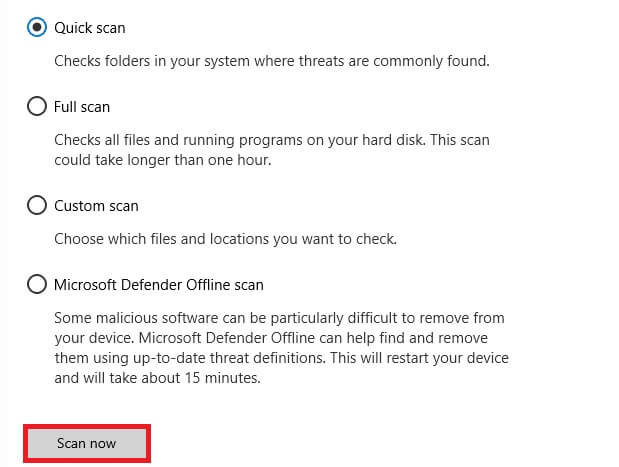
7a. Når scanningen er færdig, fjernes alle trusler. Klik på Start processen Under aktuelle trusler for at fjerne eller rette trusler.
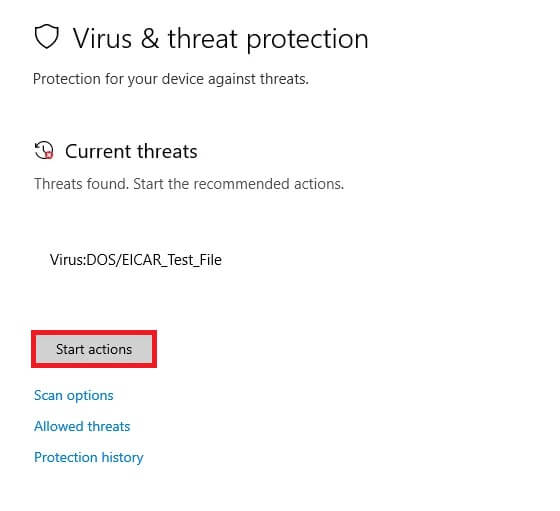
7b. Hvis du ikke har nogen trusler på dit system, vises der ingen aktuelle trusler som vist nedenfor.
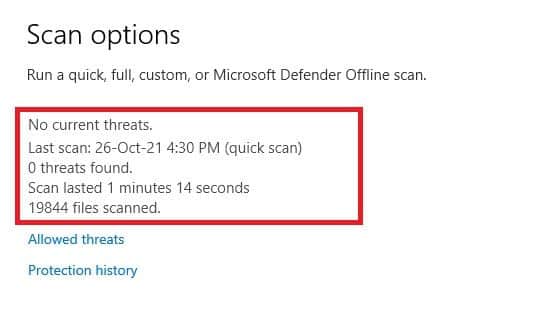
Windows Defender Firewall løser alle virusrelaterede problemer, og du kan kontrollere, om fejlen 0xC00D36D5 Ingen kameraer tilsluttet i Windows 10 er rettet.
Metode 6: Deaktiver antivirus (midlertidigt)
En antiviruspakke er en vigtig komponent, fordi den beskytter din computer mod malware og virusangreb. I nogle tilfælde opfatter visse programmer bestemte applikationer eller websteder som trusler og blokerer dem, hvilket forhindrer dig i at få adgang til deres funktioner. Du kan forhindre, at din videokonferenceapplikation blokeres af din antivirussoftware, eller midlertidigt deaktivere din antivirusbeskyttelse, hvis situationen er alvorlig. Følg nedenstående trin:
Varsel: Forskellige antivirusprogrammer vil have forskellige indstillinger for denne metode. Som eksempel bruger vi Avast Free Antivirus.
Mulighed 1: Anvend en hvidliste i dit antivirusprogram
1. Gå til menuen Søg , Og skriv avast Klik på menupunktet i øverste højre hjørne som vist.

2. Klik nu Indstillinger fra rullemenuen.
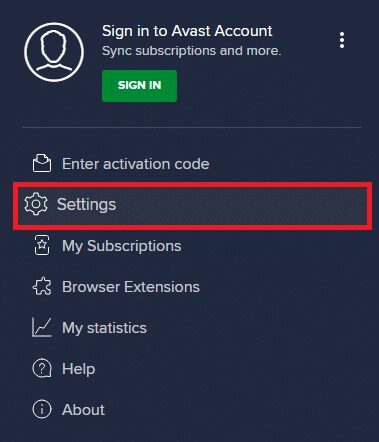
3. I fanen "generel" Klik på fanen Forbudte og tilladte anvendelser og klik på "Tillad applikationen" inden for afsnittet Liste over tilladte applikationerSe billedet nedenfor.
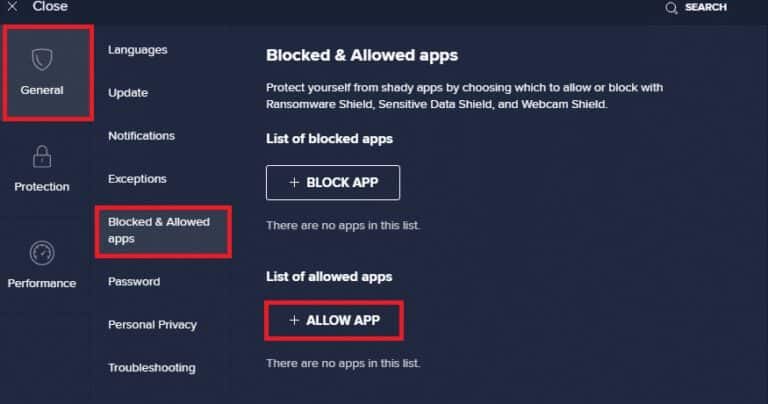
4. Klik på Tilføj> Valgmulighed Ud for videokonferenceappen for at føje appen til hvidlisten.
Varsel: Du kan også finde programstien ved at vælge indstillingen VÆLG APP-STI.
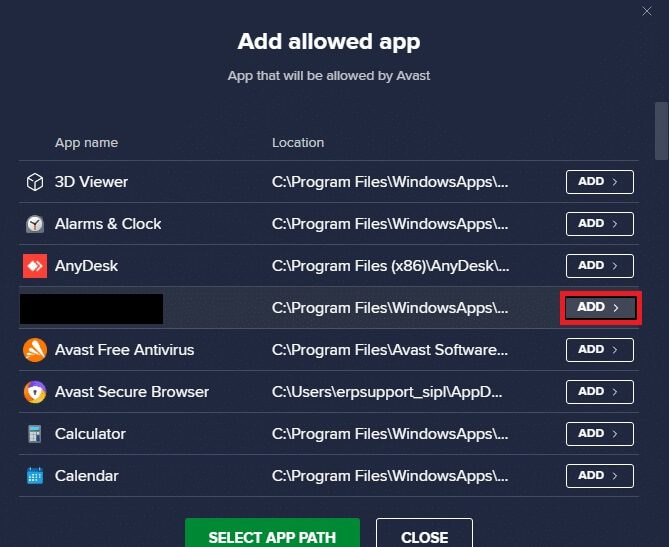
5. Klik til sidst på Tilføj for at bekræfte anmodningen, hvorefter din app vil blive føjet til Avast-hvidlisten.
6. Hvis du gerne vil Fjern applikationen/programmet Fra Avast-hvidlisten skal du klikke på ikon med tre prikker i vinduet HovedindstillingerDu vil se to muligheder her.
- Skift tilladte funktioner – Denne indstilling giver dig mulighed for at ændre de funktioner, du aktiverede, da du hvidlistede programmet.
- Fjern – Denne indstilling fjerner programmet fra Avast-hvidlisten.
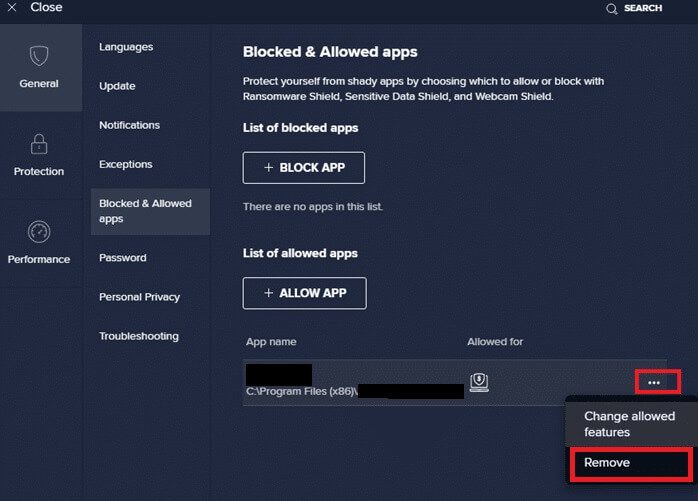
7. Genstart din computer Du kan tjekke, om fejlen 0xC00D36D5 "Intet kamera tilsluttet" i Windows 10 er rettet. Hvis ikke, kan du deaktivere dit antivirusprogram som beskrevet nedenfor.
Mulighed 2: Deaktiver antivirus
1. Gå til Antiviruskode .ي Opgavelinje Højreklik på den.
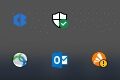
2. Vælg en indstilling Kontroller Avast Shields Og du kan Deaktiver midlertidigt Avast Brug af følgende muligheder:
- 10 minutters deaktivering
- Deaktiveret i 1 time
- og deaktiver indtil computeren genstartes
- Permanent deaktiveret
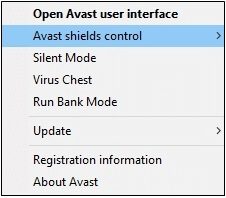
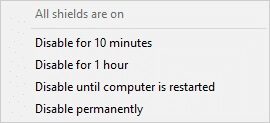
4. I hovedvinduet vil du se en meddelelse, der siger "Alle dine skjolde er slukket", hvilket angiver, at du har deaktiveret dit antivirusprogram. For at aktivere det igen skal du klikke på beskæftigelse.
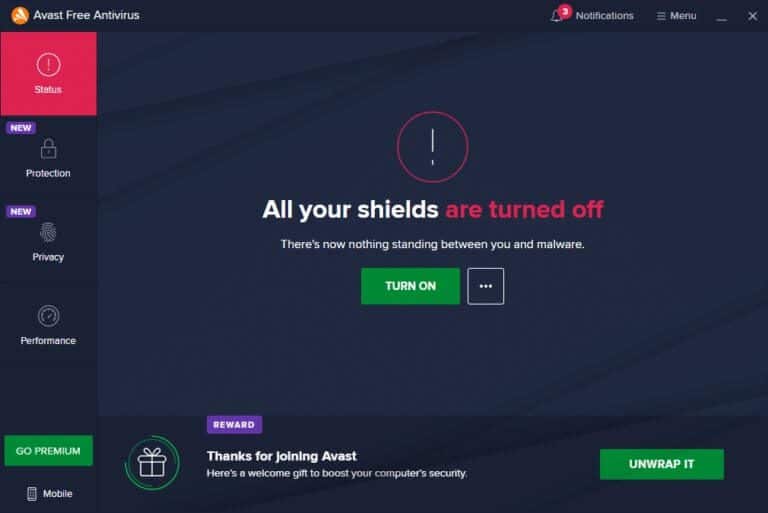
Metode 7: Hvidliste applikationen i firewallen
Ligesom antivirusprogrammer kan Windows Defender Firewall blokere et program, hvilket resulterer i fejlen "Intet kamera". Her er nogle trin til at hvidliste ethvert program i Windows Defender Firewall. Ved hjælp af denne metode kan du hvidliste et videokonferenceprogram på din firewall.
1. Tryk på Windows -nøgle Og skriv Windows Defender Firewall. Ankør fuk at åbne.
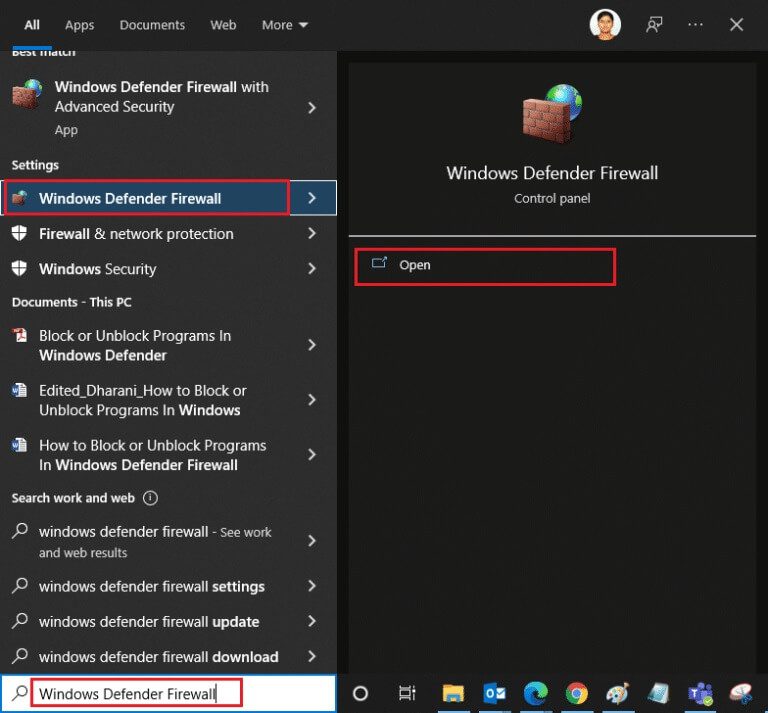
2. Klik på i pop op-vinduet Tillad en app eller funktion at gå igennem Windows Defender Firewall placeret i højre rude.
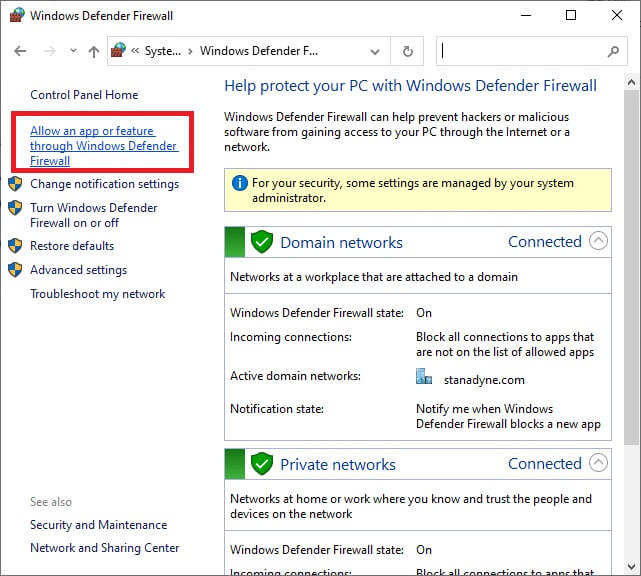
3. Klik på Ændre indstillinger og tjekke ud Tillad konferencer gennem firewallen.
Varsel: Du kan trykke på Tillad en anden app... for at gennemse din app, hvis den ikke er på listen.
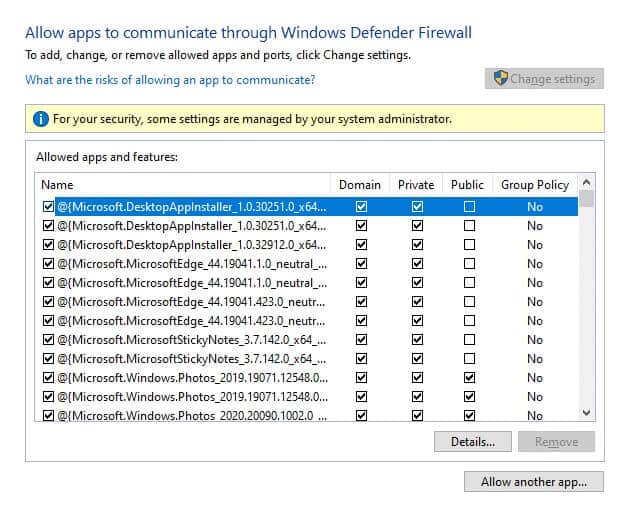
4. Klik på Okay for at gemme ændringerne.
Metode 8: Opdater/Gendan kameradrivere
Dette problem kan opstå, hvis du har forældede kameradrivere på din computer. Dette kan skabe kompatibilitetsproblemer. I mange tilfælde vil en opdatering af driverne hjælpe med at løse problemet. Du kan også geninstallere dem, hvis det er nødvendigt.
Mulighed 1: Opdater drivere
For at løse kompatibilitetsproblemer med forældede drivere skal du opdatere dine kameradrivere som beskrevet nedenfor.
1. Indtast Enhedshåndtering .ي Windows 10 søgemenu. Ankør fuk at åbne.
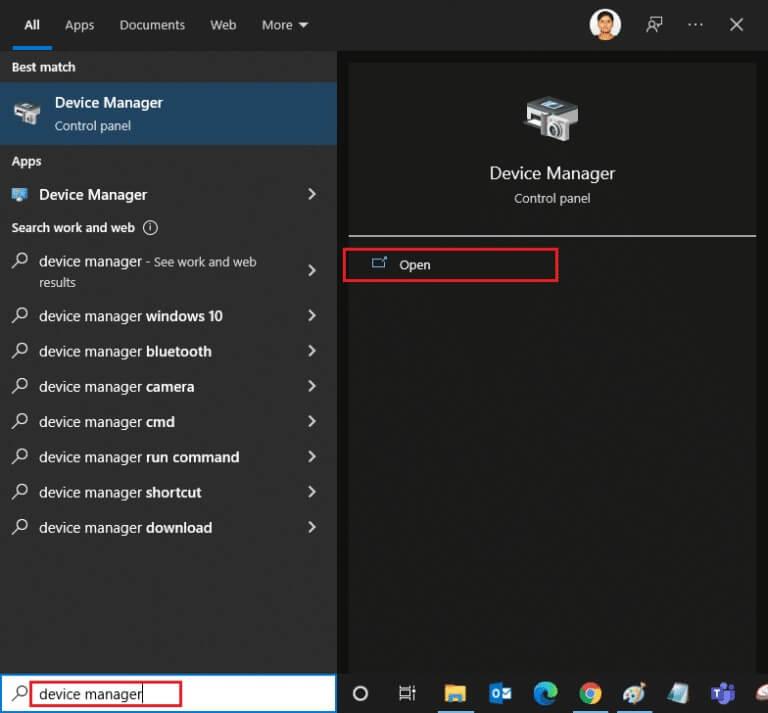
2. Du vil se kameraer På hovedpanelet. Dobbeltklik på det for at udvide det.
3. Højreklik på Din driver (for eksempel HP TrueVision HD) og klik på Opdater driveren.
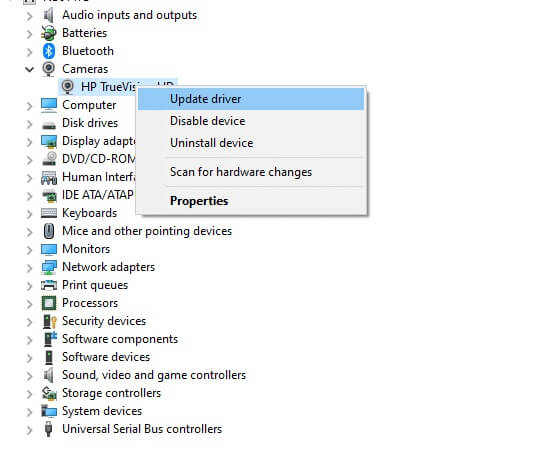
4. Klik på Indstilling Søg automatisk Om drivere for automatisk installation af driveren.
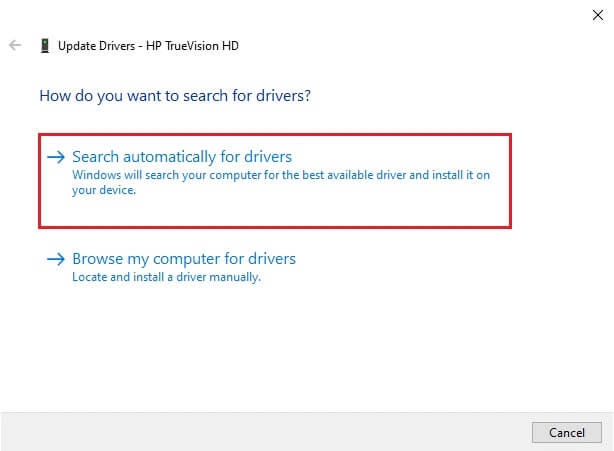
5a. Nu vil driverne blive opdateret til Nyeste version , hvis den ikke er opdateret.
5b. Hvis den allerede er blevet opdateret, vil du modtage følgende besked: De bedste drivere til din enhed er allerede installeret..
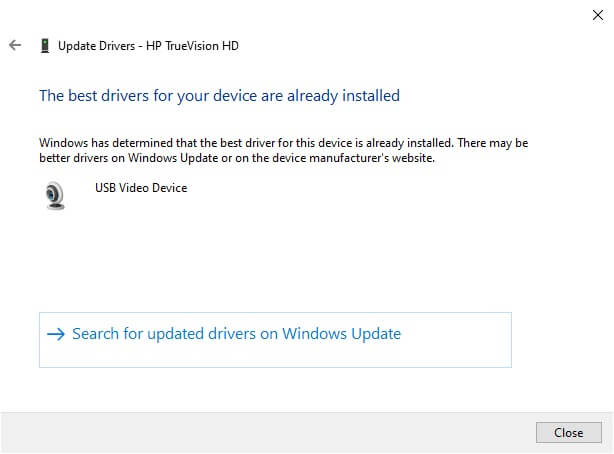
6. Klik på Luk for at lukke vinduet.
Genstart computeren, og kontroller, om fejlen 0xC00D36D5 Ingen kameraer tilsluttet i Windows 10 er rettet.
Mulighed 2: Tilbagerulningsprogrammer
Hvis du stadig støder på kamerarelaterede fejl eller fejlkode 0xC00D36D5 efter opdatering af driveren, kan det betyde, at den nye driverversion ikke er kompatibel med dit system. I dette tilfælde kan du rulle driverne tilbage til en tidligere version som beskrevet nedenfor.
1. Følg Trin 1 og 2 من Metode 8A.
2. Højreklik på Udvidet felt > Egenskaber , Som vist nedenfor.
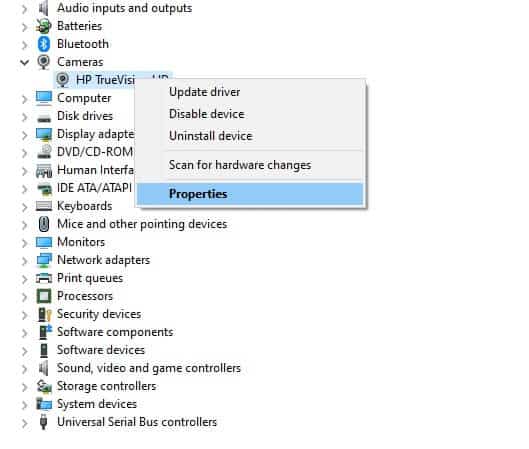
3. Skift til Fanen Chauffør og vælg Annuller opdatering , som vist.
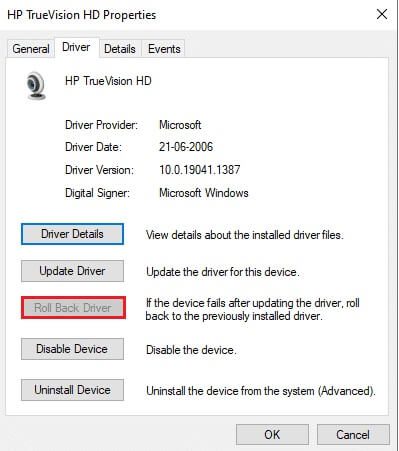
4. Klik på "OKAY" For at anvende denne ændring.
5. Tryk til sidst på "Ja" I bekræftelsesmeddelelsen skal du genstarte systemet for at aktivere tilbagerulningen.
Varsel: Hvis indstillingen Annuller driver er nedtonet på dit system, indikerer det, at dit system ikke har forudinstallerede driverfiler, eller at de originale driverfiler mangler. I dette tilfælde kan du prøve de alternative metoder, der er beskrevet i denne artikel.
Metode 9: Geninstaller kameradriverne
Hvis opdatering af dine drivere ikke løser problemet, kan du geninstallere dem. Følg nedenstående trin for at gøre det.
1. Følg Trin 1 og 2 من Metode 8A.
2. Højreklik nu på Operativ system og vælg Afinstaller enheden.
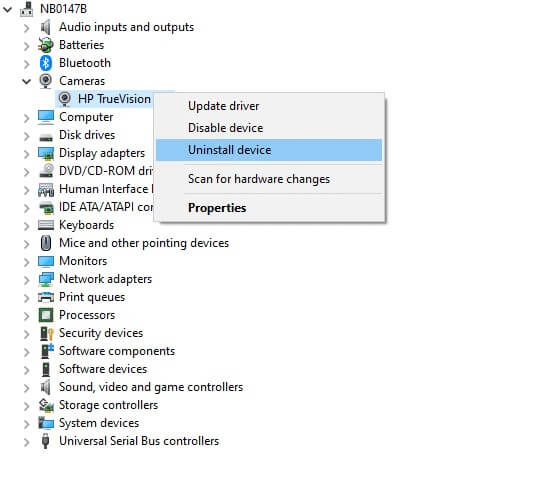
3. Nu vises en advarselsmeddelelse på skærmen. Bekræft meddelelsen ved at klikke på afinstallere.
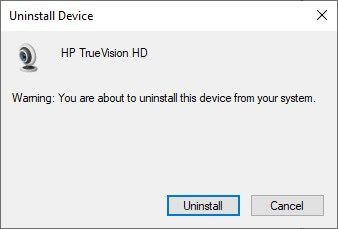
4. Gå til Producentens hjemmeside.
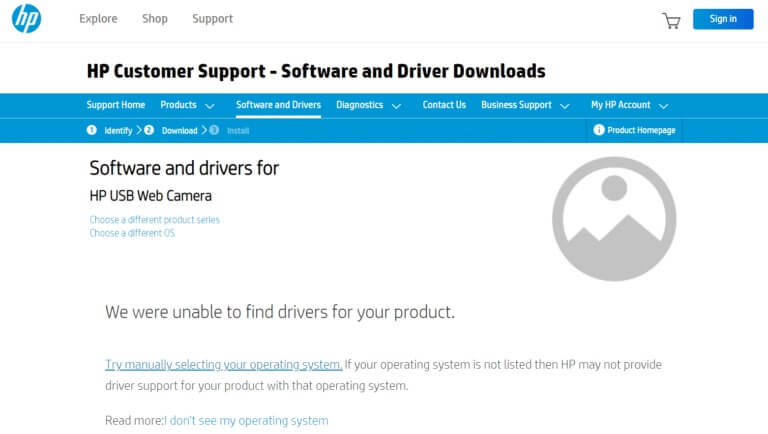
5. Søg efter Drivere der matcher din Windows-version Download det til din computer.
6. Når den er downloadet, skal du dobbeltklikke på den downloadede fil og følge de medfølgende instruktioner for at installere den.
Metode 10: Reparer Microsoft Store
Ret den nævnte fejl ved at køre fejlfindingsprogrammet og derefter bruge kommandopromptkommandoer til at reparere Microsoft Store som vist nedenfor.
Trin 1: Kør fejlfindingsværktøjet til Windows Store-apps
1. Tryk på Windows -nøgle Og skriv Fejlfinding af indstillinger i søgelinjen.
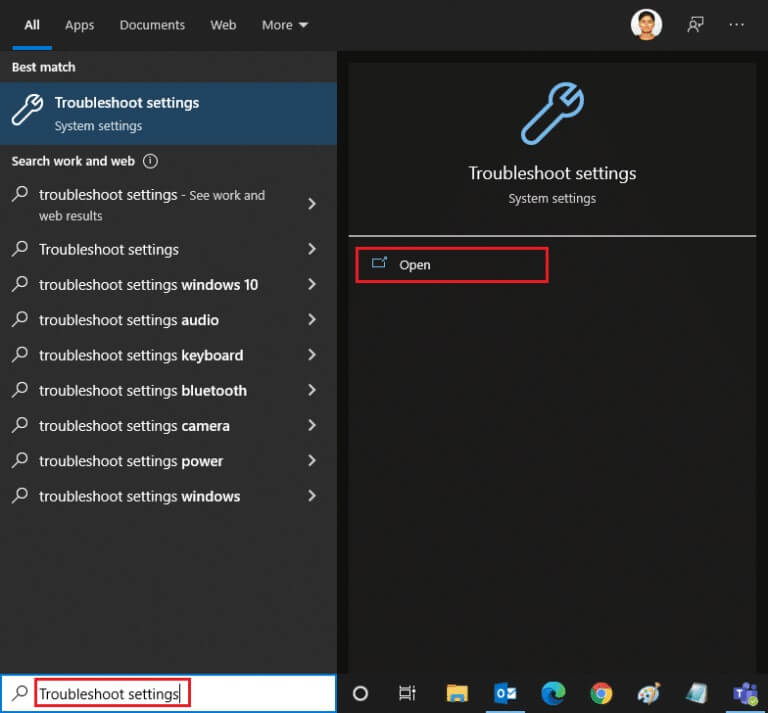
2. Klik på Værktøjer finde fejlene og løse det Yderligere som vist nedenfor.
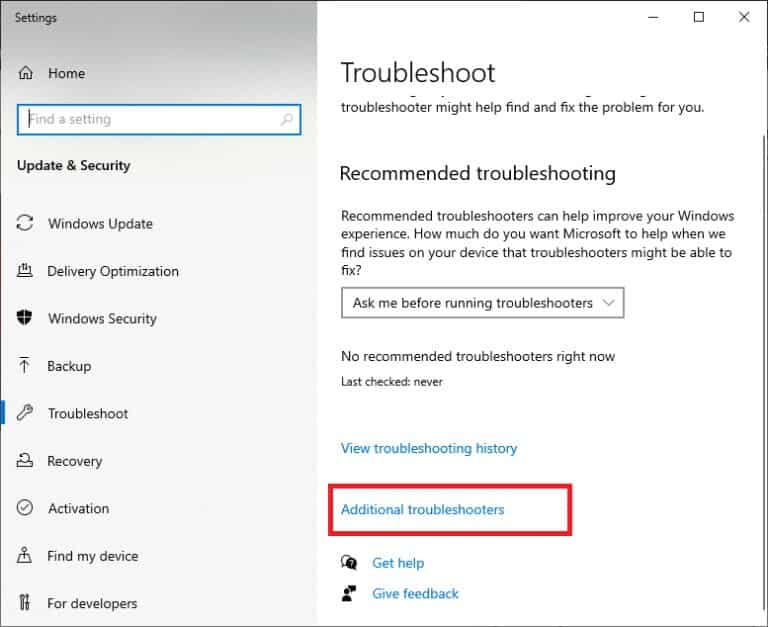
3. Vælg nu Windows Store apps Vist i sektion Find og løs andre problemer Som vist.
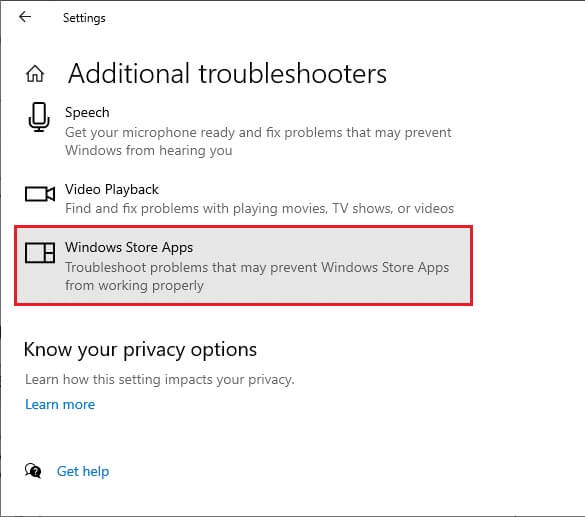
4. Vælg Kør fejlfindingen Fejlfindingsværktøjet til Windows Store-apps kører nu.
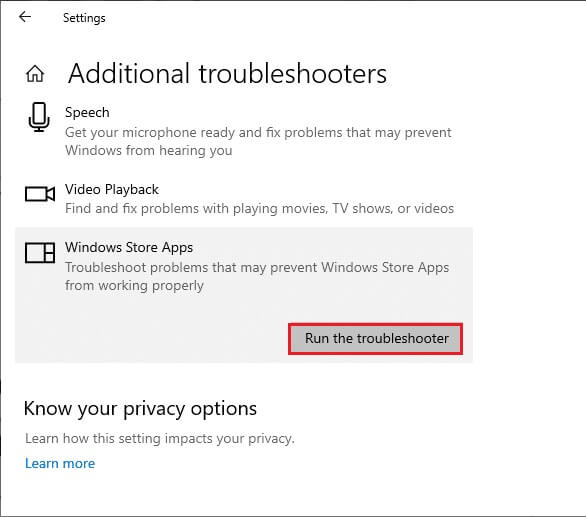
5. Vent på, at sorteringsprocessen er færdig. Hvis der findes problemer, skal du klikke på Anvend denne rettelse Følg instruktionerne i de efterfølgende prompter.
Trin 2: Brug kommandoprompten
Du kan også bruge kommandolinjer til at reparere Microsoft Store som vist nedenfor.
1. Tænd Kommandoprompt ved skriver cmd أو Kommandoprompt .ي Søg menuÅben Kommandoprompt ved brug af Administratorrettigheder.
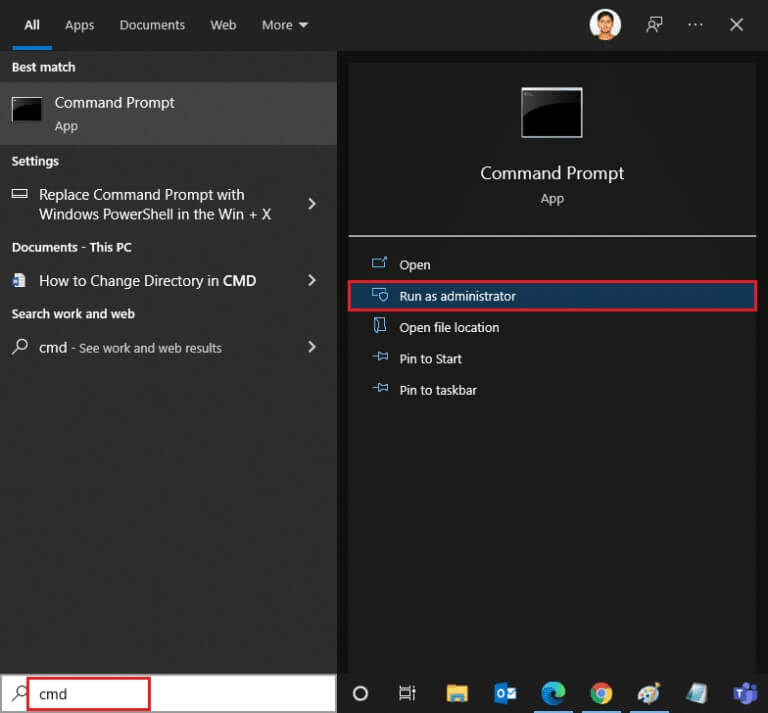
2. Skriv følgende kommandoer én efter én, og tryk på Enter-tasten Efter hver ordre.
net stop appidsvc net stop cryptsvc Slet "%ALLUSERSPROFILE%\Programdata\Microsoft\Netværk\Downloader\*.*" rmdir %systemroot%\SoftwareDistribution /S /Q rmdir %systemroot%\system32\catroot2 /S /Q regsvr32.exe / s atl.dll regsvr32.exe /s urlmon.dll regsvr32.exe / s mshtml.dll netsh winsock reset netsh winsock nulstil proxy netto start bits net start wuauserv net start appidsvc net start cryptsvc
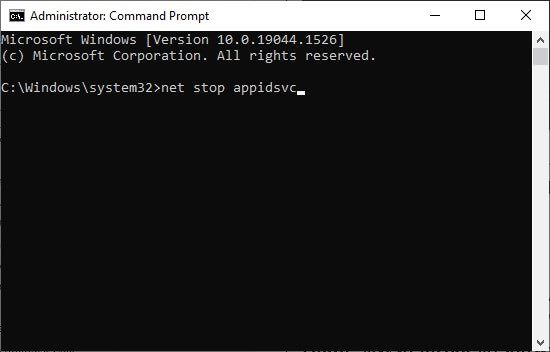
3. Vent på, at kommandoerne udføres, og kontroller, om fejlen 0xC00D36D5 er løst.
Metode 11: Nulstil Kamera-appen
Eventuelle ændringer eller problemer med standardkameraappen kan forårsage kameraforbindelsesfejlen 0xC00D36D5. For at gendanne dine kameraindstillinger til standardindstillingerne skal du følge nedenstående trin og nulstille kameraappen.
1. Indtast Kamera .ي Søg menu og klik på Applikationsindstillinger Som vist.
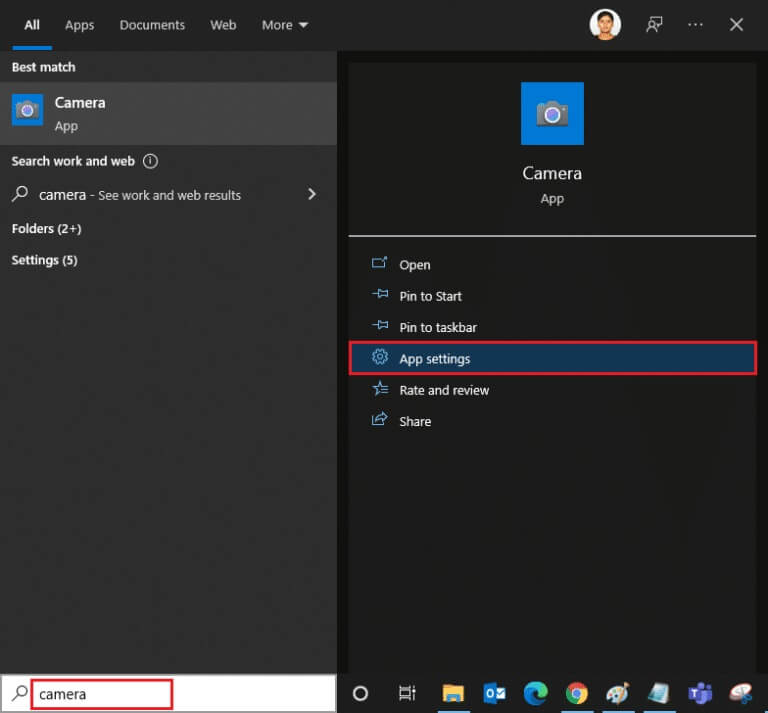
2. Rul ned på skærmen, og vælg indstillingen Nulstil Som vist.
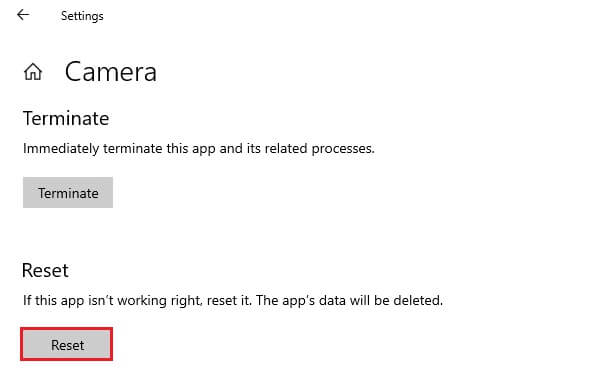
3. Bekræft følgende prompt ved at klikke på "Nulstil" Som vist.
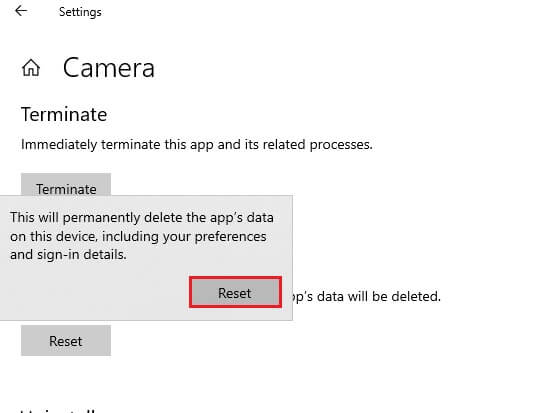
4. Luk Indstillinger app Tjek om du har løst problemet med kameraer, der ikke opretter forbindelse.
Metode 12: Nulstil din computer
Hvis ingen af ovenstående metoder virker for dig, er dette din sidste udvej. Du kan nulstille din pc for at rette denne fejl én gang for alle. Sådan gør du.
1. Følg Trin 1 og 2 Fra den femte metode.
2. Vælg en indstilling genopretning Fra højre rude skal du klikke på "Kom godt i gang" i højre rude.
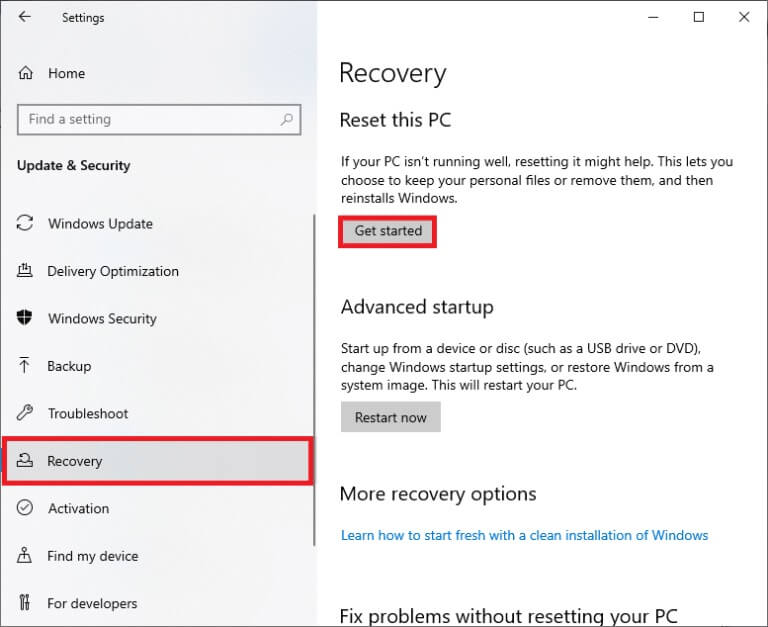
3. Vælg nu en af de givne muligheder i vinduet. "Nulstil denne computer".
- gem mine filer – Dette fjerner apps og indstillinger, men beholder dine personlige filer.
- fjerne alt – Alle dine filer, apps og personlige indstillinger vil blive fjernet.
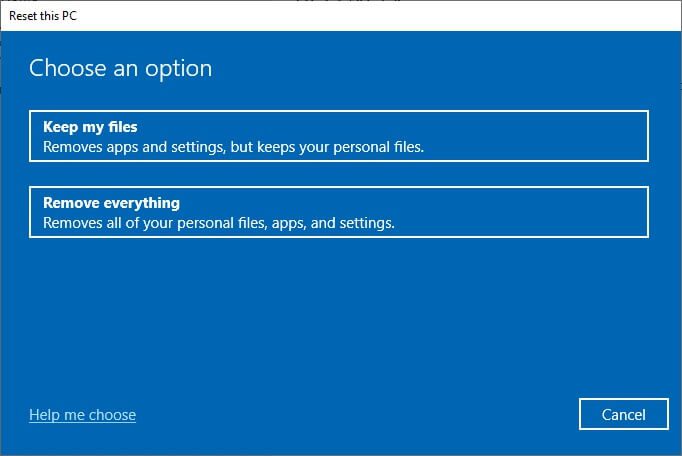
4. Følg til sidst instruktionerne på skærmen for at fuldføre nulstillingsprocessen.
Vi håber, at denne vejledning var nyttig, og at du var i stand til at rette fejlen 0xC00D36D5 Ingen kameraer tilsluttet i Windows 10. Fortæl os, hvilken metode der virkede for dig, og hvis du har spørgsmål/forslag til denne artikel, er du velkommen til at efterlade dem i kommentarfeltet.